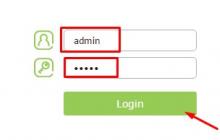Нынче компьютер стал неотъемлемым атрибутом прогрессивной жизни. Он применяется для выполнения разнообразных задач, не в последнюю очередь для выхода в интернет. Так как почти у всех дома есть несколько устройств с такой возможностью, для удовлетворения интересов и потребностей каждого члена семьи используется роутер .
Но когда несколько пользователей одновременно используют ту же самую точку доступа, то могут возникнуть проблемы с приёмом Wi-Fi. Чтобы не страдать от плохой связи и не бегать по квартире в поисках сигнала, можно провести некоторую модернизацию оборудования. Хотим показать вам, как можно увеличить качество приёма своими руками.
Причины слабого сигнала
Обычно, маршрутизатор со встроенной антенной имеет радиус покрытия максимум в несколько десятков метров, а зачастую и того меньше. Это вызвано тем, что у дешёвого роутера передатчик маленькой мощности, неспособный обеспечить качественный приём Wi-Fi по всему радиусу покрытия. Также при установке роутера вблизи розеток, к которым подключаются другие приборы, могут возникать помехи радиосигнала, что скажется на качестве приёма и дальность распространения волн ухудшится.
Правильное расположение роутера в помещении
Для бесперебойного приёма беспроводного сигнала нужно правильно расположить Wi-Fi-роутер. На работу сети влияют расположенные в квартире стены и их толщина, расположение компьютера, работа электрических приборов.

Роутер нужно располагать как можно выше и ближе к центру квартиры или дома
Роутер стоит установить так, чтобы свести к минимуму количество преодолеваемых радиосигналом стен, ведь каждая из них значительно уменьшает радиус покрытия. Лучше, когда сигнал будет проходить перпендикулярно стене, а не под углом.
Маршрутизаторы работают на частоте 2,4 ГГц, на ней же работают практически вся остальная бытовая техника - холодильники, микроволновки, телевизоры. Поэтому постарайтесь расположить оборудование Wi-Fi в нескольких метрах от остальной техники.
Кроме того, создавать помехи могут:
- стёкла и зеркала;
- аквариумы;
- звукоизоляция стен;
- металлические конструкции.
Выбор канала связи
Для передачи сигнала от роутера к другим устройствам задействуются 11 каналов связи. Роутер автоматически меняет канал, выбирая оптимальный. Но иногда каналы выбираются не совсем корректно, из-за чего они налаживаются друг на друга и сигнал ослабевает. Можно сменить канал вручную .
- Войдите в режим настроек роутера. Для этого в браузере ведите IP-адрес роутера (обычно 192.168.0.1 или 192.168.1.1), логин (обычно admin) и пароль (обычно admin или parol).
- Перейдите во вкладку Беспроводная сеть - Настройки. В строке Канал выберите один из 11 доступных каналов.
Но какой канал выбрать? Можно использовать специальные утилиты, например, Free Wi-Fi Scanner на ноутбуке или WiFi Analyzer на Android. Они покажут, какие каналы свободны, а какие заняты.

Запустите утилиту на ноутбуке. Её задача - просканировать все доступные сети и показать, на каком канале работает каждая из них. В виде диаграммы отображается информация о каждом подключении. Следует обратить внимание на то, что некоторые каналы могут пересекаться, что ухудшает приём. Подключайтесь на полностью свободный канал, после чего не забудьте нажать кнопку Сохранить.
Выбор стандарта вещания
Всё Wi-Fi оборудование работает в одном из четырёх стандартов: 802.11a, 802.11b, 802.11g, 802.11n. Самые распространённые из них - b, g, n. Последний обеспечивает лучшее усиление и стабильность. В настройках роутера можно определить, в каком стандарте будет работать ваше устройство.
- Войдите в настройки роутера.
- Перейдите в раздел Беспроводная сеть - Настройка, в строке Режим выберите 802.11n.

Параметр беспроводной сети Wi-Fi “Режим” – позволяет осуществить выбор, по которому происходит стандарт вещания
Внимание! Не все устройства поддерживают этот стандарт, поэтому лучше выбирать автоматический выбор стандарта.
При непрерывной работе роутер может давать сбои из-за нагрева платы или программных ошибок, по этой причине Wi-Fi начинает работать хуже. Лучше всего перезагрузку выполнять через веб-интерфейс роутера, для чего нужно зайти в режим настроек, раздел Системные настройки, где вы найдёте соответствующую кнопку.
Изготовление усилительной антенны
Вариант 1. Параболическая антенна. Нам понадобится металлическая банка из-под пива или напитка, или пищевая фольга. Вырезаем кусок фольги шириной с высоту антенны роутера или же вырезаем с банки дно и верх и разрезаем с одной стороны, чтобы получился прямоугольник. Банка уже выгнутой формы, а если используем фольгу, то согнуть её, чтоб стала параболической формы. Теперь нужно прикрепить наше творение к антенне. Так вы сможете увеличить дальность покрытия, и Wi-Fi будет меньше рассеиваться.

Параболическая антенна для роутера из алюминиевой банки
Вариант 2. Фокусирующая насадка. Понадобится медная проволока диаметром 0,8–1 мм и кусок картона или пластика. Нарезаем проволоку на отрезки длиной 48 мм (2), 50 мм (2), 52 мм (1) и 59 мм (1). Они крепятся в картон ровно посередине на расстоянии, как указано на схеме. Вырезаем картон и крепим конструкцию на антенну. Она поможет ощутимо усилить приём сигнала и дальность покрытия. Если роутер с двумя антеннами, делаем усилитель на каждую.

Данный способ подойдет в случае, если роутер имеет слабый транслятор или если роутер находится на достаточно удаленном расстоянии от устройств, из-за чего связь не стабильна и сеть постоянно обрывается
Ретранслятор сигнала
Если никакой способ не принёс желаемого результата, стоит попробовать схему с двумя роутерами, один из которых будет выступать как усилитель. Чтобы улучшить приём таким способом, можно купить специальное устройство, но, если у вас залежался старый маршрутизатор, можно использовать его.
- Войдите в режим настройки роутера.
- В разделе Беспроводная сеть найдите пункт Режим работы.
- Выберите режим «Универсальный ретранслятор».
- Нажмите кнопку «Поиск», чтоб найти сеть основного роутера. Подключитесь к ней и перезагрузите устройство.
- Выберите алгоритм шифрования и снова перезагрузитесь.
Заключение
Способов усилить сигнал домашнего Wi-Fi действительно много. Чтобы увеличить радиус покрытия домашней сети, каждому пользователю подойдёт какой-то конкретный способ. Кому-то хватит переставить роутер, а кому-то придётся делать усилитель. Но правда в том, что для этого необязательно прибегать к услугам специалистов.
А как вы улучшаете качество сигнала беспроводного подключения? Делитесь идеями в комментариях.
Имеют данную технологию как смартфоны, ноутбуки и настольные ПК, так и холодильники, телевизоры и другая бытовая техника. Многие пользователи используют роутеры для подключения своих устройств к интернету, они могут иметь и LAN порт, чтобы подключаться с помощь кабеля, так и Wi-Fi адаптер, чтобы раздавать интернет на другие устройства, также имеющие Wi-Fi технологию. К сожалению, зона распространения беспроводного сигнала не очень большая, а если на пути стоят препятствия, то вообще очень мала. Конечно, существует много стандартов, от которых зависит мощность сигнала, а еще важным параметром является количество антенн.
Если вы используете Wi-Fi технологию, но не знаете, что можно сделать, чтобы усилить сигнал WiFi своего адаптера, то эта статья для вас. Здесь я постараюсь объяснить аппаратные и программные способы улучшения сигнала.
Но прежде чем начать, хочется отметить один важный момент.
Обратите внимание на расположение роутера. Было бы не плохо, если бы он находился ближе к середине помещения и всего дома, чтобы сигнал распространялся равномерно и вам было комфортно пользоваться беспроводной сетью. Ухудшением сигнала может служить много факторов. В домашних условиях это стены, а если она еще и бетонная, то намного хуже будет пропускать радиоволны. Любая вещь – от картины, то рисунка или зеркала может в какой-то степени ухудшить прием сигнала. Поэтому я хочу, чтобы вы попробовали расположить ваш роутер таким образом, чтобы сигнал был доступен во всех помещениях дома. По возможности убрать вещи, которые могут создавать помехи.
Как усилить прием сигнала WiFi с помощью программ?
Многие пользователи по неопытности оставляют настройки маршрутизатора по умолчанию, разве что поменяют название сети и пароль. Это не совсем правильно и сейчас объясню почему.
Частоты каналов совпадают с другими Wi-Fi сетями
Если вы живете в многоквартирном доме, то практически 100%-ая вероятность, что есть Wi-Fi сеть, которая вещает по тому же каналу, что и вы. Такое явление частенько перебивает прием сигнала. В настройках роутера вам необходимо поменять канал на свободный или на тот, где меньше всего других беспроводных сетей.
Посмотреть кто на каком канале сидит можно с помощь программы inSSIDer . Скачайте её отсюда и установите на ПК с беспородным адаптером.
В окне программы будут указаны найденные беспроводные сети, а в столбце «Channel» выставлены каналы, которые они занимают. В РФ обычно используется только тринадцать каналов, в других странах либо больше, либо меньше.

Мы разобрались, с каналами, далее начнём менять настройки своего роутера. Обычно для этого служат следующие адреса, которые необходимо вписать в адресную строку браузера: http://192.168.0.1 или http://192.168.1.1 . Далее вас попросят ввести логин и пароль, если вы ничего не меняли, то по умолчанию это admin (и логин и пароль).
Вам нужно найти функции, относящиеся к беспроводной сети Wi-Fi, может быть написано Wireless. Там обязательно будет раздел Каналы (Channel), среди которого можно выбрать цифру от 1 до 13.

Изменяем канал на свободный и сохраняем. После этого действия вы будете намного меньше страдать от помех и сигнал будет более стабильным.
Низкий сигнал передатчика маршрутизатора
По умолчанию, в некоторых роутерах может быть установлена маленькая мощность передатчика. Но её можно поменять. Всё в тех же настройках роутера найдите параметр Мощность передачи (Transmit Power), и выставить значение на 100%. Либо нужно выбрать значение High (Высокая).

Конечно, такая функция есть не на всех моделях. Иногда помогает специальная прошивка для подобных моделей, если они есть.
Стандарт 802.11n более быстрый
В Wi-Fi есть множество стандартов, по которым беспроводная сеть может работать. Быстрым является, конечно, стандарт 802.11n, который еще даёт больший радиус покрытия, если использовано несколько антенн. Еще нужно учитывать поддержку этого стандарта другими устройствами, ведь если вы переключитесь на него, некоторые устройства из-за недодержки диапазона не обнаружат вашу сеть.
В параметрах роутера поищите «Режим работы» или «Режим беспроводной сети» , или «Беспроводной режим» и переключитесь на 802.11n. Чтобы изменения вступили в силу перезагрузите роутер.

Использование диапазона 5 ГГц
Использование стандарта 802.11n даёт возможность в дорогостоящих моделях использовать два типа диапазона – 2.4 ГГц (Используемый всеми устройствами) и 5 ГГц (Используется не всеми). Диапазон 2.4 ГГц очень сильно занят, его использует множество устройств, окружающих нас и это не только беспроводные адаптеры, а даже микроволновая печь может создавать для нас проблемы. Частотный диапазон 5 ГГц сейчас практически свободен, поэтому все устройства желательно перевести на него.
Улучшение сигнала в Windows
В данном пункте больше внимания заострено на ноутбуках. Дело в том, что когда выставляете в настройках энергопотребления «Экономию энергии», то это может сказаться на мощности сигнала Wi-Fi. Поэтому лучше выставить «Сбалансированный» режим, либо «Высокая производительность» . Тогда вы будете принимать сигнал с большего расстояния.
Кто не знает, настройки питания находятся в следующем месте: нажимаем правой кнопкой по значку батареи на панели задач и выбираем «Электропитание» и выставляем необходимую схему управления.

Ограничение мощности сигнала и можно ли его снять?
Хочется отметить, что все роутеры имеют жёсткое ограничение мощности на 100 мВт. Конечно, в китайских магазинах есть адаптеры, которые способны принимать расстояние до нескольких километров, но в обычных магазинах электроники вы такого не найдете. А можно ли увеличить мощность сигнала программным путем? Ответ: частично можно.
К сожалению, есть некоторая сложность – необходимо использование дистрибутива Linux, например, Kali Linux, либо аналог – Backtrack 5r3 поддержка которого прекратилась.
Дело в том, что большинстве стран мощность беспроводного передатчика ограничена 100 мВт, но для Боливии и некоторых других стран этого ограничения нет, поэтому в терминале вам нужно ввести ряд таких команд:
В данном примере wlan0 – это беспроводной адаптер, которым вы пользуетесь, а 100 – выставленная мощность в мВт (милливатт).
Как усилить сигнал WiFi аппаратным методом?
Все средства хороши, а это значит, что вместе с программными методами мы сможем добиться стабильного и высокого сигнала передатчика. Даже если программные способы не дали результата, может быть следующие методы помогут.
Улучшение сигнала модернизацией антенн
Для усиления сигнала Wi-Fi в интернете я встречал множество способов. Например, люди делают направленную антенну, которая работает во все стороны и для этого дела они используют фольгу или банку из-под пепси или пива. Конечно, использование таких способов сомнительно, но для кого как.

Большую эффективность представляют более мощные антенны, которые можно приобрести в магазине. Вам нужно убедиться, что ваша антенна имеет коэффициент 2-3 dBi, тогда их можно заменить на антенны 8 dBi.
Использование репитера для усиления сигнала приема
Данные устройства по-другому называют повторителями, и они способны сильно увеличить область покрытия. Репитер подключается к вашей беспроводной сети и увеличивает её область действия.

Покупка более мощного Wi-Fi адаптера
Вы можете сделать так: при наличии ноутбука, у которого недостаточно сильный приём сигнала на беспроводном адаптере, замените его на более мощный. Это относится и к настольным компьютерам. Лучше всего взять адаптер, подключаемый по USB и имеющий антенну, которую, возможно, можно заменить на более мощную.
При наличии у вас других способов, как увеличить сигнал wi-fi адаптера, напишите об этом в комментарии, всем будет интересно.
Еще статьи на тему Wi-Fi:
Беспроводной интернет – это одна из тех вещей, без которых уже нельзя представить себе жизнь. Теперь можно пользоваться из любой точки дома и офиса гаджетами, игровыми приставками, интернет-бытовой техникой. Но для одновременного запуска всех этих вещей нужен хороший потенциал.
Самый простейший способ усилить беспроводной сигнал – это использование внешнего усилителя для роутера, который можно купить, или сделать антенну своими руками. Приобретая опыт и усваивая основы, лучше начинаешь понимать, как сделать правильный выбор.
Поляризация антенн
Связь Wi-Fi зависит от радиочастотной энергии, которая передается и принимается по антеннам.
Приёмные и передающие антенны – это устройства, которые излучают радиоволны при подаче электрической энергии. Радиоволны, как и все волны в электромагнитном спектре, измеряются в единицах частоты Герцах. При упоминании радиоволн часто применяется термин «длина волны». Длина волны (в метрах) = 300 / частота (в МГц). Эта взаимосвязь между частотой и длиной волны особенно важна для расчётов и создания антенной конструкции.
Ориентация антенны относительно земной поверхности называется ее «поляризацией». Конструкции, которые предназначены для радиоволн, ориентированные, в основном, параллельно земной поверхности, называются «горизонтальными». Если воздействие направлено под прямым углом к земной поверхности, то речь идёт о «вертикальных» конструкциях.
Некоторые антенны могут быть использованы в любой поляризации путем простого изменения положения. Факторы, связанные с выбором одной поляризации над другой, включают рабочую частоту, желаемый охват, механические ограничения и обычную практику.

Очень важно учитывать, что все антенны в системе связи должны использовать одну и ту же поляризацию. Для максимизации совместимости иногда находят применение круговой или эллиптической поляризации.
Усиление мощности приема и сигнала роутера
Антенна передаёт (и принимает) радиоволны лучше в определенных направлениях, тем самым увеличивая эффективную излучаемую мощность.
Обратите внимание! Полная излучаемая мощность не увеличивается, а просто становится сильнее в одном или нескольких направлениях и слабее в других направлениях.
Такое «усиление» применяется как к переданному, так и принятому сигналу. Единицей измерения количественного усиления является децибел или дБ, который был назван в честь Александра Грэма Белла.
Важно! Более высокие значения дБ показывают более высокий коэффициент усиления.
Основные виды антенн
Что нужно учитывать при создании антенны? Для работы над усилением сигнала всегда важно помнить о некоторых особенностях передачи сигнала на расстояния. Выбор типа антенного устройства может значительно повлиять на дальность и устойчивость связи.
Все Wi Fi антенны делятся на два вида:
- направленные,
- всенаправленные.
Которые, в свою очередь, бывают:
- внутренними,
- наружными.
Кроме того, при установке устройства нужно учитывать следующее: несовпадение поляризаций точек доступа приведет к тому, что в одном из положений уровень качества увеличится, а в другом – вообще пропадёт.
Всенаправленные
Наилучшим вариантом расширить диапазон домашней интернет-системы является установка внешней антенны с хорошими коэффициентами усиления и всенаправленности. Всенаправленная антенна обычно является антенной вертикальной поляризации. В удаленной местности, где сотовая связь слабая, устанавливать такое устройство – смысла нет. Вариант больше применим в городских условиях.
Помните! Модели всенаправленных антенн, естественно, мешают друг другу при неправильном размещении в непосредственной близости от обычного маршрутизатора.

Одной из разновидностей всенаправленной антенной с повышенным коэффициентом усиления является вертикальная коллинеарная wi fi антенна с одной точкой питания и фазированием элементов.
Направленные
Антенна является пассивным устройством, которое сигналу не добавляет мощности. Тем не менее, есть методы повышения доли энергии, передаваемой в определенном направлении, за счет уменьшения доли энергии, передаваемой в остальных направлениях.
Если применить направленные антенные усилители, то можно значительно улучшить зону покрытия вай фаем.

Одним из наименее распространенных (за счёт своей дороговизны) типов антенн в сотовой связи являются секторные антенны. Устройства позволяют обеспечить высокий уровень интернет-соединения, если использовать схемы многопанельной установки. Вертикальная и горизонтальная фокусировка лучей (90, 120 градусов) позволяет предотвратить помехи от других антенн.
Как подключить бесплатный интернет вай фай
Существует несколько способов усиления сигнала настолько, чтобы можно было подключиться к доступным точкам или к роутеру соседа, который делится своим паролем для вай фай.
Мощная антенна своими руками
Сделать wifi антенный усилитель направленного действия можно и самостоятельно, благо, что в сегодняшнем интернете много подобных схем. Например, антенну двойной биквадрат, усиление которой составляет 12 дБ. Для сборки понадобится медная проволока диаметром от 2 до 3 мм и длиной 300 мм.
В качестве рефлектора можно использовать пластину из фольгированного гетинакса. Фольгированный гетинакс – это прессованная бумага, пропитанная клеящим составом и покрытая медной фольгой. Если такого нет, то можно применить любой металл, например, крышку старого системника или обычную пивную банку.
Первое, с чего нужно начать, – это согнуть двойную восьмёрку из провода со сторонами квадратов 30 мм. Для этого провод нужно разметить на 8 равных частей, согнуть его в отмеченных местах под углом 90 градусов при помощи плоскогубцев. В результате должна получиться антенна в виде восьмёрки.
Дальше нужно вырезать рефлектор из пластины гетинакса. Отметить центр на пластине и просверлить на ней два отверстия: для антенны и выхода провода. Расстояние между проволокой и пластиной должно быть не менее 15 мм.
Далее понадобится wi fi адаптер, вернее его маленькая антеннка. Просверлив отверстие в корпусе адаптера, выводится провод. Центральный провод припаивается к восьмёрке, а обмотка к ножке. Так устроена антенна wifi двойной биквадрат. Осталось подключить к ноутбуку, и посмотреть, как она ловит сигналы. По сравнению со встроенной антенна для роутера своими руками – это просто wi fi пушка!

Сверхдальняя wi fi антенна своими руками
Для изготовления конструкции антенны для сверхдальней связи в первую очередь понадобится лист фольгированного (хотя бы с одной стороны) гетинакса или стеклотекстолита. Материал должен быть в хорошем состоянии, достаточного размера и толщины. Также нужны будут виниловые самоклеящиеся трафареты с монтажной пленкой, которые защитят упомянутые листы от травления.
Задняя стенка-отражатель может быть изготовлена из любого ровного металлического листа, хоть из фольги, главное ровной и плоской.
Текстолит сначала размечается, затем разрезается болгаркой на две части размером 450х350 мм. Перед травлением лист зачищается мелкой шкуркой, что довольно важно.

Между отражателем, который тоже вырезается из гетинакса, и самой платой должно быть строго 9 мм. Эти 9 мм можно сделать с помощью ровного пластика. Дальнейшая сборка заключается в склеивании полученных деталей, предварительно оставляются отверстия в мягком пластике, чтобы потом подпаять провод. Провод и разъём покупаются на радиорынке. Разъём подбирается по антеннам роутера.
В результате получается сверхдальняя антенна для wi-fi роутера. На расстоянии одного км от точки доступа эта мощная самодельная антенна имеет усиление 80 дБ.
Травление печатной платы с помощью раствора
Травление – довольно непростая задача. Сложность заключается в поиске емкости для больших листов. Если таковой нет, можно сделать опять же своими руками. Для изготовления самодельной емкости понадобится каркас из четырёх реек и плёнка в несколько слоёв. Плёнка накрывается и закрепляется саморезами.
Хлорное железо – это самый простой и наиболее часто используемый метод для травления печатной платы.
- хлорным железом пользоваться в замкнутом небольшом пространстве;
- трогать раствор голыми руками;
- использовать металлическую посуду или металл для процесса смешивания;
- использовать стеклянные или пластиковые лотки в процессе травления;
- после использования бросать раствор в землю или куда-нибудь.
- прикрывать нос и глаза во время травления;
- после травления раствор один раз можно повторно использовать, но хранить нужно в прохладном месте вдали от солнечного света.
В интернете приведено много занятных вариантов, как сделать wifi антенну, которые можно взять на вооружение. Например, можно сделать модель направленного действия из всенаправленной антенны. Для этого достаточно прикрепить за ней отражающий экран, например, из того же листа фольги.
Осталось только подобрать подходящую wifi антенну, увеличить дальность сети и не расставаться с вай фаем ни на секунду.
Видео
Беспроводная связь на основе технологии WiFi сегодня присутствует везде. Это стандарт радиосвязи, предусматривающий передачу данных на частоте 2,4 ГГц. В основном используется для организации интернет-соединения между точкой доступа и абонентским устройством, однако в промышленности может иметь и другие области применения.
Наиболее широко используется для подключения к проводной точке доступа, т. н. роутеру с возможностью передвигаться в радиусе действия WiFi сигнала. Качество распространения последнего напрямую зависит от антенны, встроенной или внешней.
Принцип работы WiFi антенны
Это устройство работает так же как и антенны в обычных радиоприемниках. Разница состоит лишь в том что в роутере антенна одновременно передает и принимает сигналы. В ней индуцируются токи высокой частоты, на качество этого процесса оказывает влияние конструкция устройства и материал, из которого оно сделано.
Размер же имеет второстепенное значение поэтому нынешние антенны для Wi-Fi связи достаточно эргономичны, к тому же имеют эстетичный дизайн
Существует два типа антенн:
- Внутренние – устанавливающиеся для оптимального распределения Wi-Fi сигнала внутри здания.
- Наружные – применяемые вне зданий для увеличения зоны покрытия на открытой местности.
Все антенные устройства также подразделяются в зависимости от направления сигнала, на однонаправленные и равнонаправленные. Первые, посылают импульсы только в одну сторону в виде луча и оснащены отражателем. Такая конструкция значительно увеличивает мощность сигнала в заданном направлении при этом он отсутствует на остальных, что позволяет уменьшить риск несанкционированного подключения к сети.
Равнонаправленные антенны – это наиболее часто встречающаяся конструкция в бытовой электронике. Ими оборудуются все роутеры, сигнал распространяется с одинаковой мощностью во всех направлениях.
Удобны для использования в доме или офисе, но из-за равнонаправленного действия, зона покрытия меньше чем у однонаправленных конструкций.
При прохождении через физические препятствия сигнал теряет часть мощности поэтому в разных точках зоны покрытия прием может быть различного качества. Для оптимального распределения сигнала через равнонаправленную антенну, точка доступа должна устанавливаться в центре помещения.
Достоинства и недостатки
Современные антенны, в том числе и для стандарта Wi-Fi не имеют каких-либо недостатков что во многом стало возможным благодаря использованию современных электронных компонентов.
Уход от штыревых телескопических моделей из металла, еще применяемых сегодня в аналоговом радиоприеме, позволил значительно уменьшить габариты, стоимость и вес. Основные компоненты из которых изготавливаются антенны – пластик, его производные, а также полимерные материалы.
Современный дизайн и миниатюрный размер позволяют расположить в любой обстановке или даже задекорировать предметами интерьера. Специальный интерфейс подключения делает антенну максимально эффективной и минимизирует потери сигнала на соединительных контактах. Большой выбор моделей дает возможность подобрать изделие, наиболее отвечающее техническим параметрам конкретной зоны покрытия.
Разновидности

Основное отличие помимо места установки и направления действия, это размеры, определяющие дальность действия и коэффициент усиления сигнала.
- Штыревые – могут быть до полуметра в высоту. Создают всенаправленное распространение сигнала и используются для усиления зоны приема от точки доступа, находящейся в здании.
- Плоские – представляют собой пластину чаще всего квадратной формы толщиной не менее 10 мм и сторонами около 300 мм. Предназначены передавать сигнал к другой точке доступа и могут покрыть расстояние в несколько километров. Монтируются снаружи на опоре или стене.
- Панельные внутренние – представляют собой настольный девайс с направленным спектром действия. Особое отличие – плоская панель с регулированием угла наклона относительно основания что позволяет наиболее точно направить луч. Отличаются небольшими размерами и также предусматривается возможность настенного крепления за счет длины провода.
Какую антенну выбрать

Все антенны для внутренней установки, как правило, имеют одинаковые показатели усиления сигнала и отличаются дизайном. Поэтому при выборе основополагающее значение имеет направление зоны покрытия, а соответственно и ее площадь.
- В больших помещениях (офисах), расположенных обособленно – применяются всенаправленные модели, если радиуса покрытия хватает для устойчивой связи во всем помещении.
- В помещениях с большим количеством перегородок и точкой ввода, расположенной в крайней комнате целесообразно применять однонаправленные Wi-Fi передатчики.
- В зданиях с большим количеством интернет-клиентов при необходимости обезопасить сеть от взлома используют однонаправленные модели.
- В домашних условиях обычно используется всенаправленная антенна, однако следует учитывать расположение точки ввода и толщину перегородок. В старых зданиях с толстой кирпичной кладкой может наблюдаться значительное ослабление сигнала уже через одну перегородку. В таких случаях лучше локализовать луч при помощи однонаправленной антенны.
На что обратить внимание при выборе
Основное внимание уделяется коэффициенту усиления сигнала и, конечно же, бренду производителя. Именно от коэффициента зависит на какой площади можно будет в хорошем качестве получить доступ к сети. В сопроводительных документах к устройству указывается этот параметр и соответствующая ему площадь покрытия.
Длина соединительного шнура тоже имеет значение особенно, если антенну будут располагать выше роутера, что обычно и делают.
Желательно чтобы соединительный штекер соответствовал входному отверстию на роутере. Следует иметь в виду, что при использовании переходника, часть мощности сигнала будет теряться.
Обзор лучших моделей
– устройство для внутреннего использования. Характеризуется односторонним действием и может устанавливаться на горизонтальную и вертикальную поверхность в том числе и крепиться к стенке системного блока при помощи встроенных магнитов.
Соединительный кабель длиной 1 м, имеет сопротивление 50 Ом и оснащается разъемом типа SMA. Коэффициент усиления составляет 6 dBi. Излучающим элементом служит металлическая прямоугольная пластина со сторонами 28х52мм заключенная внутри корпуса излучателя. Цена устройства начинается от 1200 рублей.

– антенна для внутренней установки с горизонтальным или вертикальным креплением. Коэффициент усиления достигает 9 dBi. Сопротивление соединительного кабеля 50 Ом, длина 1 м. Оснащается разъемом типа RCA. Излучатель имеет квадратную форму и находится внутри пластикового корпуса. Стоимость изделия составляет 1600 рублей.

– штыревая антенна для внутреннего пользования всенаправленного действия. Характеризуется высоким коэффициентом усиления – до 7 dBi что значительно выше чем у штатных антенн, идущих в комплекте вместе с роутером. Крепится на горизонтальную поверхность, стену или к системному блоку ПК магнитами.
При установке на стене есть возможность изменять угол наклона. Оснащается кабелем с сопротивлением 50 Ом, длиной 1,5 м с разъемом типа SMA. Предусмотрено прямое соединение с точкой доступа без кабеля. Стоимость устройства составит около 1600 рублей.

– панельная антенна для наружной установки. Обеспечивает передачу сигнала между двумя точками доступа, находящимися на значительном удалении друг от друга. Способна обеспечить связь на расстоянии до 8 км со скоростью до 1 Мб/с. Со скоростью до 11 Мб/с на расстоянии до 3 км.
Корпус имеет защитное покрытие из герметика. Коэффициент усиления достигает 18 dBi. Кабель подключается через разъем типа N длина кабеля выбирается самостоятельно исходя из удаленности точки доступа. Стоимость антенны составляет около 10500 рублей.

Как сделать своими руками
Такое устройство можно сделать и самостоятельно, в пределах квартиры оно поможет усилить сигнал, если он ослабляется большим количеством перегородок. Конструкция из алюминиевых пивных банок наиболее популярна благодаря эффективности и простоте. Понадобятся:
- Тремпель для одежды.
- Две литровые алюминиевые банки.
- Паяльник, припой.
- Провод 50 Ом.
- Соединительный разъем.
Вместо тремпеля можно брать металлопластиковую гибкую трубу. Она используется как для наружной и внутренней установки, поскольку имеет эстетичный вид, не поддается воздействию природных факторов.
Пошаговая инструкция
- В дне банок прорезаются отверстия после чего их необходимо насадить на нижнюю часть тремпеля, предварительно ее разрезав либо пропустить через них трубу.
- Отверстия в банках делаются такого размера, чтобы они насаживались с натягом и не сдвигались при изменении положения в пространстве. Трубу необходимо закольцевать и предусмотреть зацеп для фиксации на основании.
- Для банок, расположенных на тремпеле – необходимо зачистить от краски места припайки кабеля. После чего зачистить кабель, разделив оплетку и фидер, залудить их и припаять каждый к одной из банок. К другому концу кабеля припаять разъем соответствующий тому что расположен на точке доступа.
- Для банок на металлопластиковой трубе – в данном случае обе банки припаиваются к фидерному проводу. Можно сделать между ними мост из проволоки такого же сечения припаяв фидер к одной из банок. Экраном антенны будет являться слой металлической фольги, проложенный под внешним покрытием МП трубы. Необходимо аккуратно сделать срез, удалить защитную пленку и припаять оплетку к фольге. Данное место надо заизолировать и зафиксировать клейкой лентой во избежание обрыва.
Подключение и настройка
Перед подключением снимается штатная антенна. Следует свериться с настройками точки доступа что установлен максимальный уровень приема сигнала, если этого нет, то применить индивидуальные параметры.
Все больше современных технических устройств имеют WiFi-модуль для выхода в интернет. Это касается не только ПК, ноутбуков, смартфонов и планшетов. Сегодня для оптимальной работы доступ во всемирную паутину все чаще необходим игровым приставкам, телевизорам, принтерам, холодильникам и другой технике. Но не всегда мы имеем хороший сигнал от маршрутизатора. В этой статье рассмотрим, как усилить сигнал вай фай роутера своими руками.
Нередко роутер не может справиться со своей задачей по причинам, не зависящим от его качества, типа, модели или стоимости. Например, это зависит от размера помещения и удаленности подключаемых от него устройств. На сигнал Wi Fi оказывают влияние и множество других факторов:
- материал и толщина стен, межкомнатных ограждений;
- наличие зеркал, окон, аквариума;
- вода;
- мебель;
- двери и иные материальные препятствия;
- расположенные поблизости другие точки беспроводной связи;
- функционирующие рядом радиотелефоны, СВЧ-печи, радионяни, охранные сигнализации;
- большое количество людей в помещении.
Таким образом, проблемы с сигналом роутера могут быть вполне объяснимы.
Что же делать для ускорения работы маршрутизатора и соответственно для увеличения скорости интернета? Необходимо повысить качество сигнала точки доступа. Осуществить это можно несколькими способами, о которых расскажем ниже.


Правильно устанавливаем
Для начала подберем оптимальное место в помещении для расположения роутера. Нередко пользователь устанавливает устройство возле входа в квартиру, тогда как пользуется интернетом в самой дальней ее части. Естественно, низкая скорость связи и постоянные обрывы сигнала гарантированы.
Оптимально, когда роутер расположен в той комнате, где чаще всего человек пользуется интернетом. Если это невозможно, то постарайтесь сделать так, чтобы между точкой доступа и основным устройством, которое принимает беспроводной сигнал, было расстояние в 5-10 метров и отсутствовали такие препятствия, как зеркала, толстые бетонные стены, мебель и пр. Уберите подальше различные стеллажи, радиотелефоны, микроволновые печи.
Имеет смысл установить Wi Fi – роутер как можно выше, чтобы минимизировать появление сторонних предметов на пути сигнала. В небольшой квартире лучше всего расположить роутер в ее центральной части. Если речь идет о доме с двумя жилыми уровнями, то установите устройство на первом этаже, причем на самой верхней точке. Например, сверху на высоком шкафу. Это позволит сигналу распространяться равномерно и практически беспрепятственно.


«Закрываем на ключ»
Ограничиваем доступ для других пользователей. По большей части это относится к соседям, которые могут подключаться к беспроводной точке и пользоваться «халявным» интернетом. Поэтому обязательно устанавливайте надежный пароль (цифры, буквы, символы и т. п.), взломать который будет очень сложно.


Кроме того, уточните, что никто ли из домашних или коллег по офису не злоупотребляет постоянным времяпрепровождением в видеочатах, скачиванием фильмов, клипов или онлайн-играми. Иначе все способы улучшить мощность сигнала WiFi могут оказаться напрасными.
Улучшаем программно
Обратимся к настройкам самого роутера. Не слишком часто, но все-таки бывают случаи, когда мощность передатчика штатно установлена на 50-60%. Остается всего лишь в настройках маршрутизатора выбрать подраздел «Advanced», далее Transmit Power. В этом параметре возможный диапазон настроек может быть выражен как цифрами (30%, 50%, 100%), так и словами (High-Middle-Low). Естественно, выбираем максимальное значение и проверяем скорость связи.


Если качество сигнала ухудшилось внезапно, то попробуйте , а также обновить его прошивку. Еще один важный момент – изменить канал связи. Как правило, современные маршрутизаторы передают сигнал по 11-14 каналам. Каждый из них в зависимости от ситуации может быть более или менее производителен.
Все просто – допустим, у вас и ваших соседей есть роутеры, которые передают сигнал по одному каналу. Вследствие чего в работе WiFi-сетей зачастую возникают ошибки, являющиеся причиной низкой скорости связи, нестабильного соединения и прочих проблем.
Поэтому заходим в настройки маршрутизатора, выбираем Wireless. Далее, напротив пункта «Channel» ставим значение Auto. Не забудьте нажать «Сохранить» и перезагрузить устройство. Теперь роутер сам будет выбирать свободный канал. Для смены канала связи можно также воспользоваться утилитами WiFi Stumbler или WiFi Analyzer.


Для нормального функционирования сети WiFi важны правильные настройки не только роутера, но и оборудования, принимающего сигнал. К примеру, при посещении веб-страниц с помощью ноутбука помните, что для экономии заряда батареи устройство может ограничить питание на сетевой модуль, что значительно снизит радиус действия. Поэтому при слабом сигнале проверьте настройки и выбирайте схемы электропитания: «Сбалансированная» или «С высокой производительностью», избегая «Экономии энергии».
Работаем над антенной
Если предыдущие способы касались улучшения сигнала без антенны, то следующим популярным методом усиления сигнала WiFi считается модернизация антенны.
На некоторых моделях беспроводных маршрутизаторов можно самостоятельно заменить антенну, поставив более мощный вариант – усилитель. Правда, этот прием эффективен только для тех устройств, которые имеют наружный приемопередатчик сигнала, а не встроенный в корпус.
Многие пользователи самостоятельно оборудуют антенну отражателем, который можно сделать из фольги, жестяной банки, тонкой металлической пластины, старых компакт-дисков и пр. В сети достаточно много подробных видеороликов на эту тематику. Тем, кто не хочет тратить время на создание отражателя, предлагаем взять обычную фольгу размером с лист формата А4 и закрепить ее за роутером (например, между стеной и устройством) – прибавка в скорости гарантирована.


На фото: антенны из жестяных банок для улучшения сигнала роутера tp link
Штатные антенны, как правило, обладают коэффициентом усиления в пределах 2-3 dBi. Если заменить ее на вариант с 5-8 dBi, то можно получить ощутимую прибавку в качестве сигнала. Не имеет смысла переходить на антенну с коэффициентом усиления до 5 dBi – скорость интернета, конечно, увеличится, но не сильно.
Неплохо усиливает сигнал WiFi-роутера внешняя выносная антенна, т. к. ее можно зафиксировать там, где трудно поместить маршрутизатор. Если антенна еще комплектуется длинным кабелем, то можно и вовсе перемещать ее по всей комнате в поисках лучше сигнала, не трогая сам маршрутизатор.
Используем аппаратных помощников
Помочь увеличить радиус действия WiFi-роутера может репитер (ретранслятор) или как его ещё называют повторитель. По сути, он просто дублирует сигнал от маршрутизатора. Большинство моделей представляют собой миниатюрный блок, подключаемый к электрической розетке. Устанавливать его нужно либо в самой дальней части помещения, где слабый сигнал WiFi, либо посередине между основным устройством, с которого чаще всего выходите в интернет, и точкой доступа.


Репитер особенно эффективен в том случае, когда необходимо расширить зону Wi Fi не только в горизонтальном, но и в вертикальном направлении. Например, сделать так, чтобы сигнал покрывал несколько этажей.
Приобретая ретранслятор, постарайтесь, чтобы он был от того же производителя, что и ваш роутер. Тогда можно смело рассчитывать на увеличения радиуса действия Wi Fi до 15-20 метров.
Можно усилить сигнал и на устройстве-клиенте. В продаже легко встретить отдельные модули усиления (адаптеры). Такое устройство оснащено присоской и складной антенной. Существуют как беспроводные модели, так и те, которые подключаются к ПК с помощью USB-кабеля.
Производительность адаптера во многом зависит от длины антенны и ее коэффициента усиления, который должен быть в пределах 5-8 dBi. Рекомендуем приобретать проводной USB-адаптер. На него не оказывают влияние радиопомехи, и вместе с ним можно использовать удлинитель (желательно до 3 м.), чтобы перемещать модуль усиления вблизи ПК для поиска зоны наилучшего приема сигнала.